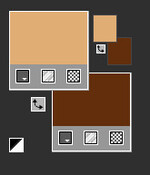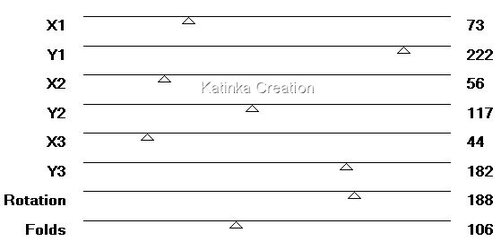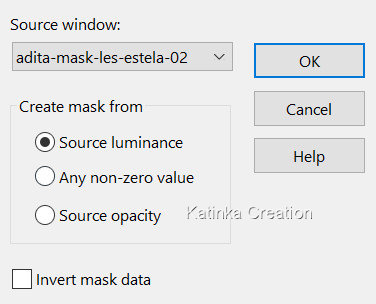-
Köszönöm Gerrie-nek a felkérését bemutatójának fordítására
A fordításnál PSP 2019 programot használtam
Tube: pngegg
Az eredeti bemutatót megtalálja itt:
Anyag
Szűrők
Filter Factory Gallery A - Weave
VM Instant Art - Three CornersAlien Skin - Eye Candy Impact 5: Glass
Unlimited 2.0 - It@lian Editors Effect - Effetto Fantasma
Fontos!
A PSP különböző változata eltérő hatást eredményezhet
Ha más csöveket és színeket használ, változtassa meg a keverék módot (Blend Mode)
és az átlátszóságot (Opacity)
Mentse el a munkáját gyakran

Előkésztés:
Nyissa meg a maszkokat és minimalizálja
Keressen a Fő csövéből egy világos előtérszínt és egy sötét háttérszínt + harmadik szín
A leckében használt színek:
Állítsa be az előtér színét 1. és a háttér színét 2.

1.
Nyissa meg az "Alfa _Violin Concert" fájlt
Ablak - Másolat / Window - Duplicate
Zárja be az eredetit, a másolaton dolgozunk
2.
Effects - Plugins - VM Instant Art - Three Corners
Rétegek - Új raszterréteg / Layers - New Raster Layer
Töltse ki a réteget az 1. vagy egy tetszőleges színnel
Keverési mód / Blend mode "Overlay"
Átlátszatlanság / Opacity 80
3.
Adjust - Add/Remove Noise - Add Noise
Rétegek - Az összes réteg egyesítése (Lapítás) / Layers - Merge - Merge All (Flatten)
4.
Effects - Plugins - Unlimited 2.0 - It@lian Editors Effect - Effetto Fantasma
5.
Rétegek - Másolat / Layers - Duplicate
6.
Effects - Plugins - Filter Factory Gallery A - Weave
7.
Rétegek - Új raszterréteg / Layers - New Raster Layer
Töltse ki a réteget a 3. vagy egy választott színnel
Rétegek - Új maszkréteg - a Képből / Layers - New Mask Layer - From Image
"adita-mask-les-estela-02"
Rétegek - Csoport egyesítése / Layers - Merge - Merge Goup
8.
Rétegek - Új raszterréteg / Layers - New Raster Layer
Töltse ki a réteget a 3. vagy egy választott színnel
9.
Rétegek - Új maszkréteg - a Képből / Layers - New Mask Layer - From Image
"cas_Mask_0415_25a"Rétegek - Csoport egyesítése / Layers - Merge - Merge Goup
Keverési mód / Blend mode "Hard Light"
10.
Rétegek - Új raszterréteg / Layers - New Raster Layer
Selections - Load/Save Selection - Load Selection From Alpha Channel
"Selectie 1"
Töltse ki a réteget Fekete vagy egy választott színnel
11.
Effects - Plugins - Alien Skin - Eye Candy 5: Impact - Glass - Clear (alapértelmezett)
Kijelölések - Összes kijelölés törlése / Selections - Select None
12.
Nyissa meg a "SuizaBella_Ref_AG-0018621" csövetTávolítsa el a vízjelet
Szerkesztés - Másolás / Edit - Copy
Vissza a munkához
Szerkesztés - Beillesztés új rétegként / Edit - Paste As New Layer
Mozgassa jobbra (lásd a példát)
Effects - 3D Effects - Drop Shadow - Ön által választott
13.
Nyissa meg a "tekst - violin concert" csövet
Szerkesztés - Másolás / Edit - Copy
Vissza a munkához
Szerkesztés - Beillesztés új rétegként / Edit - Paste As New Layer
Helyezze balra (lásd a példát)
Effects - 3D Effects - Drop Shadow - Ön által választott
14.
Kép - Szimmetrikus szegélyek hozzáadása / Image - Add Symmetrical Borders
5 pixel - Fekete vagy egy tetszőleges szín
15.
Kép - Szegélyek hozzáadása / Image - Add Borders
Szín 2.
16.
Aktiválja a Varázspálcát (Magic Wand)
Válassza ki az utoljára hozzáadott szegélyt
17.
Rétegek - Új raszterréteg / Layers - New Raster Layer
Töltse ki a réteget a 3. vagy egy választott színnel
18.
Rétegek - Új maszkréteg - a Képből / Layers - New Mask Layer - From Image
"Gerrie"
Rétegek - Az összes réteg egyesítése (Lapítás) / Layers - Merge - Merge All (Flatten)
Kijelölések - Összes kijelölés törlése / Selections - Select None
19.
Kép - Szimmetrikus szegélyek hozzáadása / Image - Add Symmetrical Borders
25 pixel - szín 2.
20.
Aktiválja a Varázspálcát (Magic Wand)
Válassza ki az utoljára hozzáadott szegélyt
Kijelölések - Fordított / Selections - Invert
21.
Effects - 3D Effects - Drop Shadow
1/1/65/40 - Fekete
Kijelölések - Összes kijelölés törlése / Selections - Select None
22.
Effects - Plugins - AAA Filters - Custom - Landscape
23.
Rétegek - Új raszterréteg / Layers - New Raster Layer
Alkalmazza a vízjelét (alárás)
Rétegek - Összes réteg egyesítése (Lapítás) / Layers - Merge - Merge All (Flatten)
24.
Alkalmazza az alábbi lépést, ha a képét Gerrie Galériájában szeretné elhelyezni
Kép - Átméretezés / Image - Resize - Width 800 pixel (Minden réteg be van jelölve)
25.
Mentés JPEG formátumban

















































 Twitter
Twitter del.icio.us
del.icio.us Facebook
Facebook Digg
Digg Technorati
Technorati Yahoo!
Yahoo! Stumbleupon
Stumbleupon Google
Google Blogmarks
Blogmarks Ask
Ask Slashdot
Slashdot